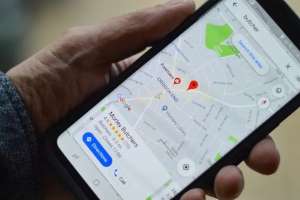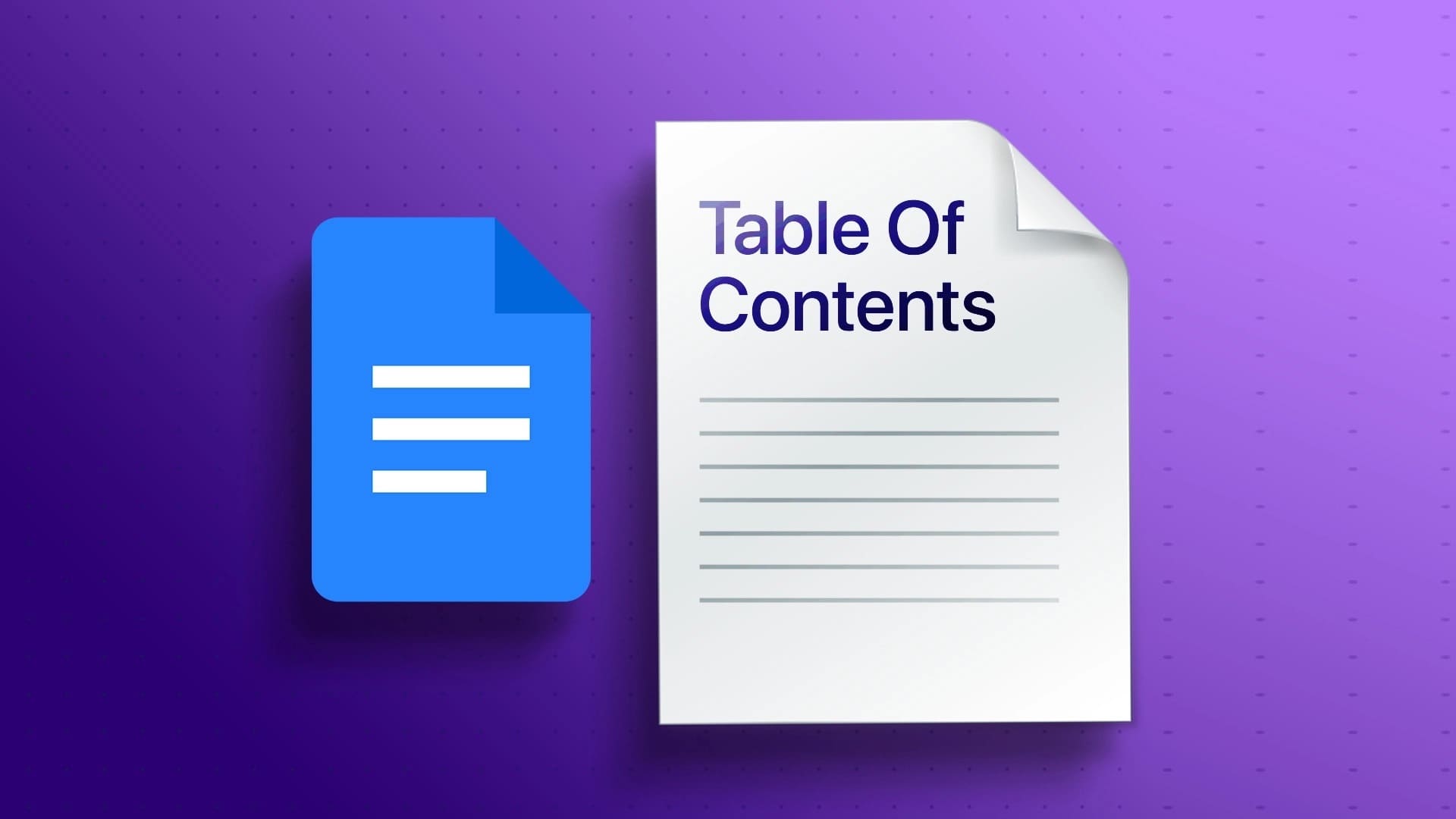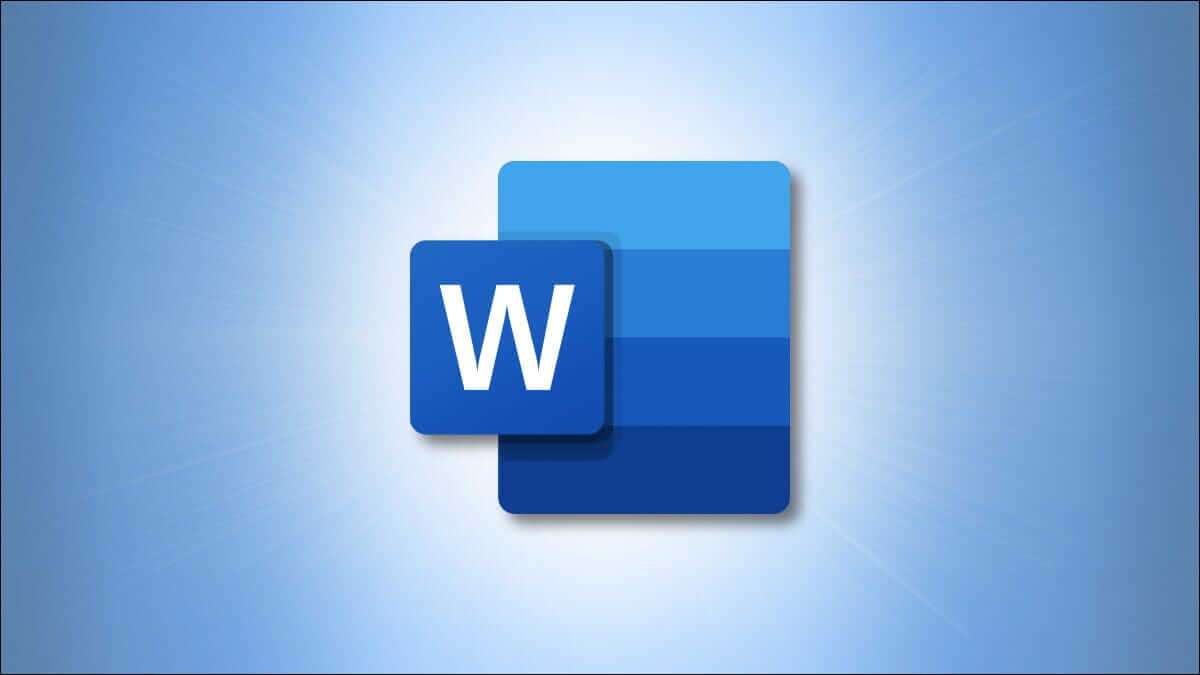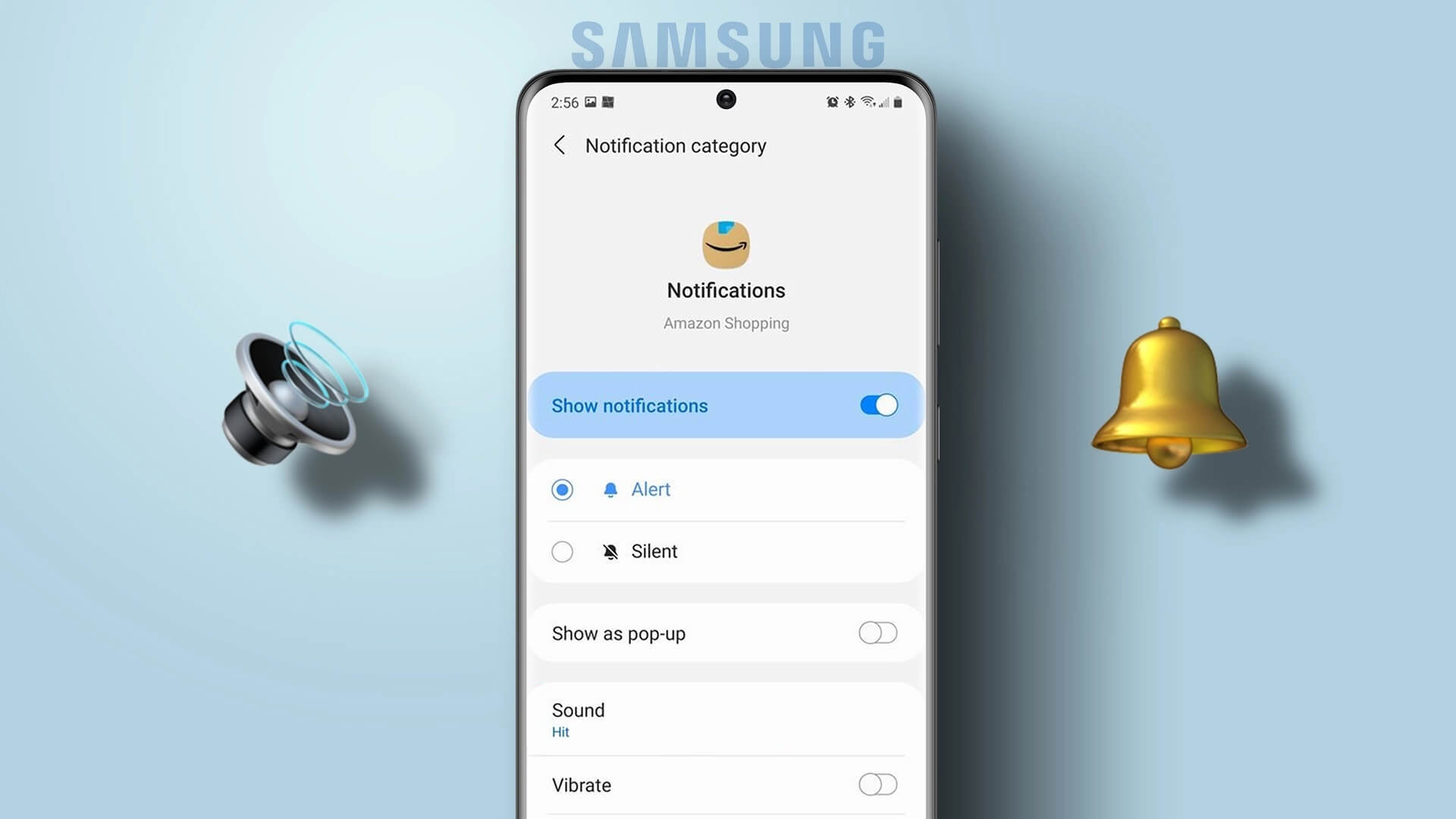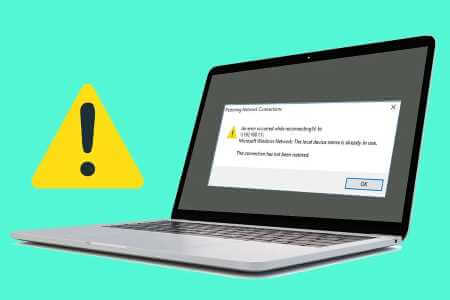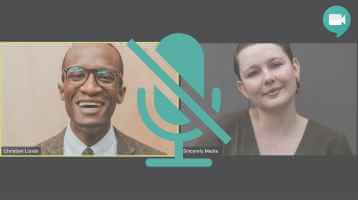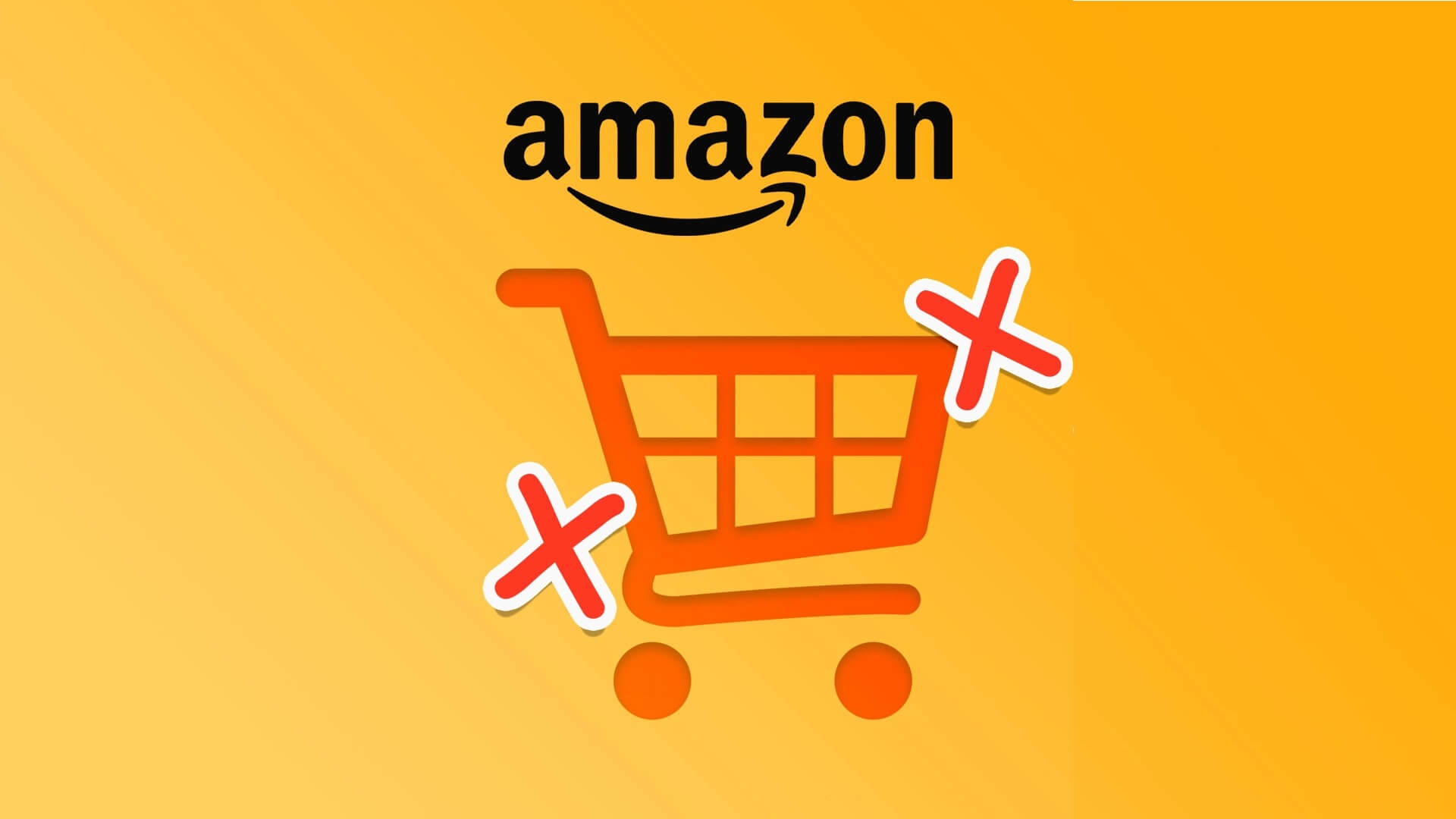Google と Microsoft Edge を除けば、多くのユーザーが今でも愛用しています Firefoxの。 世界のブラウザ市場シェア調査によると、現在でもユーザーの約 4.2% が Firefox を使用しています。 最高のユーザーエクスペリエンスを保証するために、機能の改善に最善を尽くしています。 CPU 使用率とリソース消費の点では、Firefox の方がはるかに優れています。 ただし、Firefox が問題に陥るケースもいくつかあります。 一部のユーザーから、Firefox で右クリックが機能しない問題に関する問い合わせが寄せられています。 あなたも同じカテゴリに属しており、解決策を探している場合は、このガイドが役立ちます。 ここでは、Windows 10 PC で Firefox の右クリックが機能しない問題を解決するのに役立つ効果的なトラブルシューティング方法をいくつか紹介します。 どうぞ!
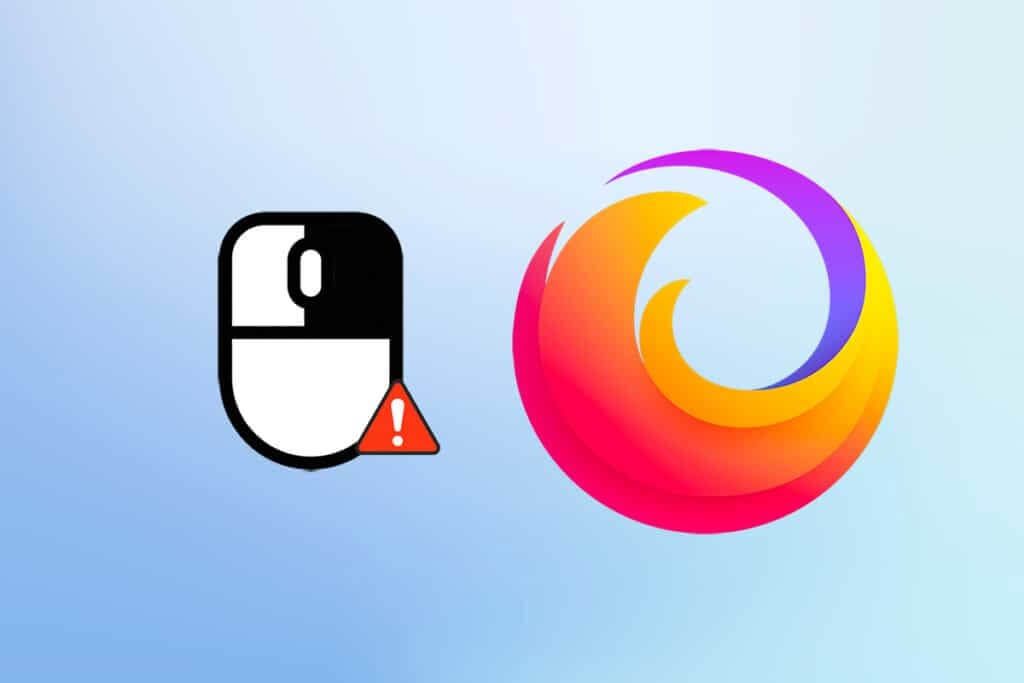
Firefoxの右クリックが機能しない問題を修正する方法
この問題を引き起こす主な原因に関するさまざまなレポートを参照して、このセクションをまとめました。 結論として、最終的な結果はブラウザの競合ではなく、複数の原因の組み合わせでした。 それらは以下にリストされています。
- Firefox には Web ページと競合するバグがあります。
- マルウェアまたはウイルスの攻撃。
- 互換性のないアクセサリとアドオン。
- ブラウザ内のファイルが破損している。
- ブラウザのキャッシュや閲覧データが破損する。
- 古いブラウザ。
- 互換性のないブラウザ設定。
- Web サイトの右クリック オプションが無効になっています。
- ユーザー プロファイルの一部の設定が壊れています。
- Firefox のインストールが破損しています。
これで、この問題の原因が明確になりました。 Firefox の右クリックを有効にするには、次のセクションを読み続けてください。
このセクションでは、Firefox の右クリックが機能しない問題を、シンプルかつ効果的なトラブルシューティング方法で解決する方法について説明します。 これらのよく説明された手順は、将来の問題を防ぐのにも役立ちます。 最適な結果を得るには、表示されているのと同じ順序で実行してください。
基本的なトラブルシューティング方法
高度なトラブルシューティング方法を試す前に、次の基本的なトラブルシューティング方法を試してください。 基本的で簡単なトラブルシューティング方法は、問題を迅速に解決するのに役立つ場合があります。
- F5またはFn+F5を同時に押して、ページをリロードします。
- すべてのブラウザウィンドウを閉じて開いて、ブラウザを再起動します。
- また、単純な再起動が問題の解決に役立つ可能性があるため、システムを再起動します。
- Google Chrome、Opera、Edge などのさまざまなインターネット ブラウザを使用してみてください。
- Shift キーを押しながら右クリックすると、右クリック禁止ルールが無効になります。
上記の方法は、ブラウザと競合し、Firefox の右クリック メニューが機能しなくなる特定の Web サイトを見つけるのに役立ちます。 これらの基本的なトラブルシューティング方法がいずれも機能しない場合は、次のことを試してください。
方法 XNUMX: Firefox でブラウザのキャッシュを削除する
ブラウザのキャッシュが破損すると、ブラウザとコンピュータに常に問題が発生します。 これには、この問題の原因となる矛盾する情報が含まれている可能性があります。 以下の手順に従って、閲覧データ、キャッシュ、Cookie を簡単に削除できます。
1.を押します Windowsキー。 書く Firefoxの そしてそれを開きます。
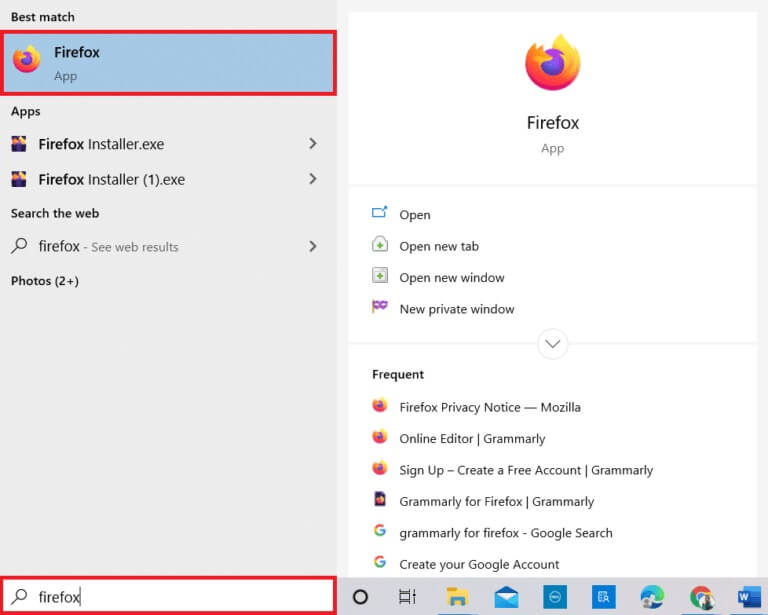
2.次にアイコンをクリックします 「アプリケーションメニューを開く」 以下に示すように。

3.次にオプションを選択します 設定 示されているようにリストから。
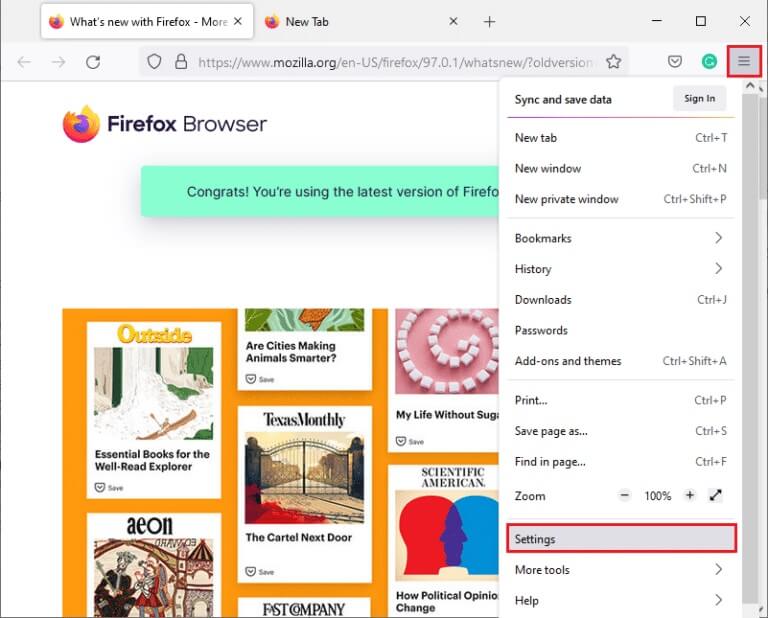
4.次に、をクリックします [プライバシーとセキュリティ]タブ 右から。
5. 右側のペインで、下にスクロールして、 セクションCookieとサイトデータ.
6.次に、[オプション]をクリックします データをクリア…。
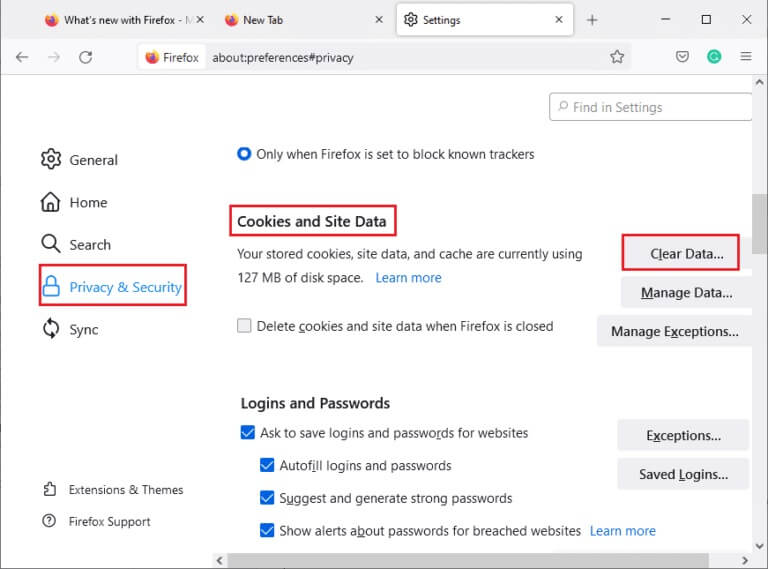
7. プロンプト ウィンドウで、図に示すように、[Cookie とサイト データ] ボックスのチェックを外し、[キャッシュされた Web コンテンツ] ボックスがチェックされていることを確認します。
ملاحظة: Cookie とサイト データをクリアすると、Web サイトからログアウトされ、オフラインの Web コンテンツが削除され、Cookie がクリアされます。 キャッシュされた Web コンテンツをクリアしても、ログインには影響しません。
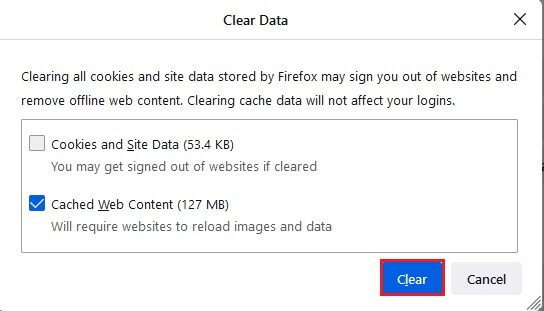
8.次にボタンをクリックします 調査する Firefox でキャッシュされた Web コンテンツをクリアするには。
9.次に、ボタンをクリックします データ管理... 示されているように。
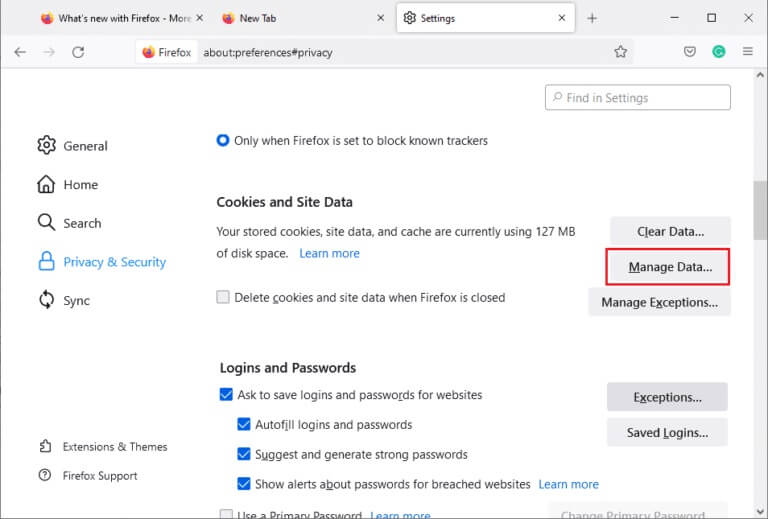
10. Cookie を削除する Web サイトの検索フィールドにサイトの名前を入力します。
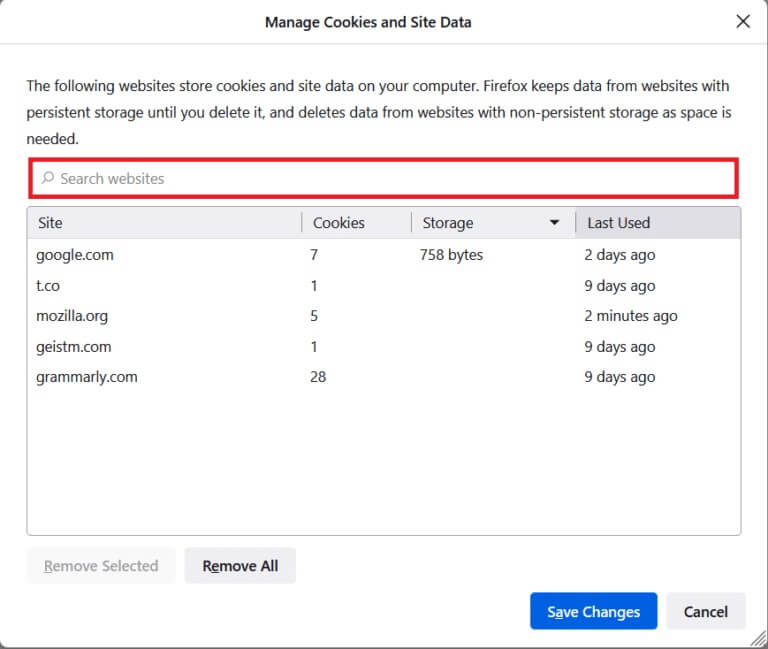
11a。 見つける م<XNUMXxDXNUMX>وا<XNUMXxDXNUMX><XNUMXxDXNUMX><XNUMXxDXNUMX><XNUMXxXNUMX>اااااا をクリックします 削除 選択したデータを削除します。
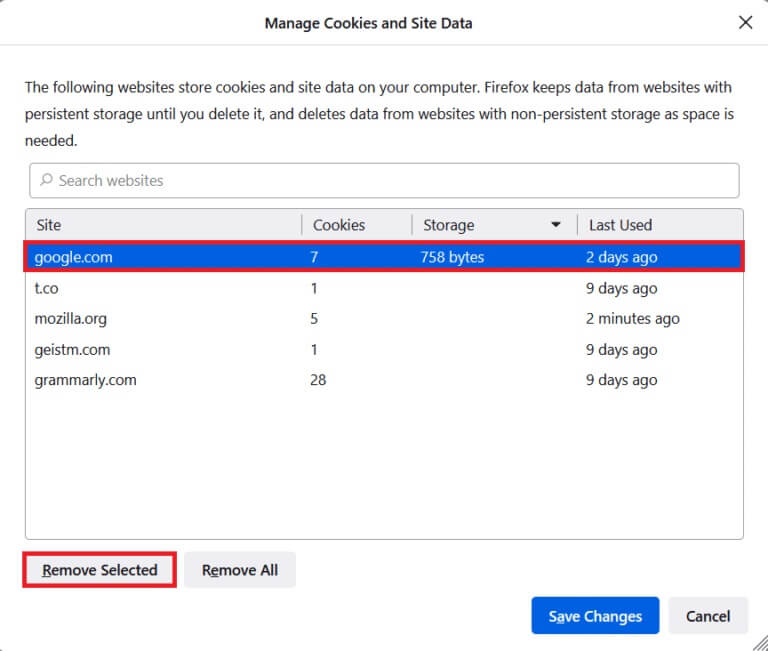
11b. 別の方法で選択すると、 すべて削除する すべてのCookieとストレージデータを削除します。
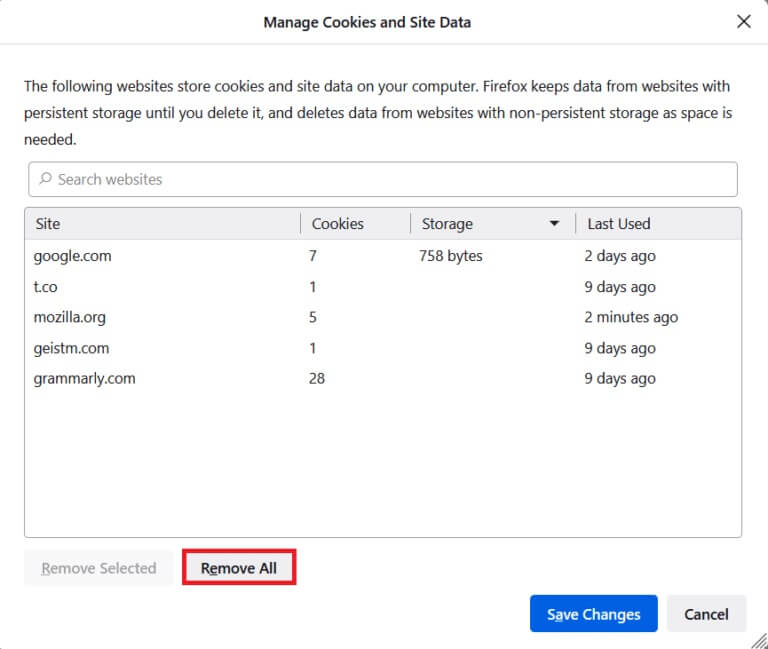
12.最後に、ボタンをクリックします 変更を保存する 示されているように。
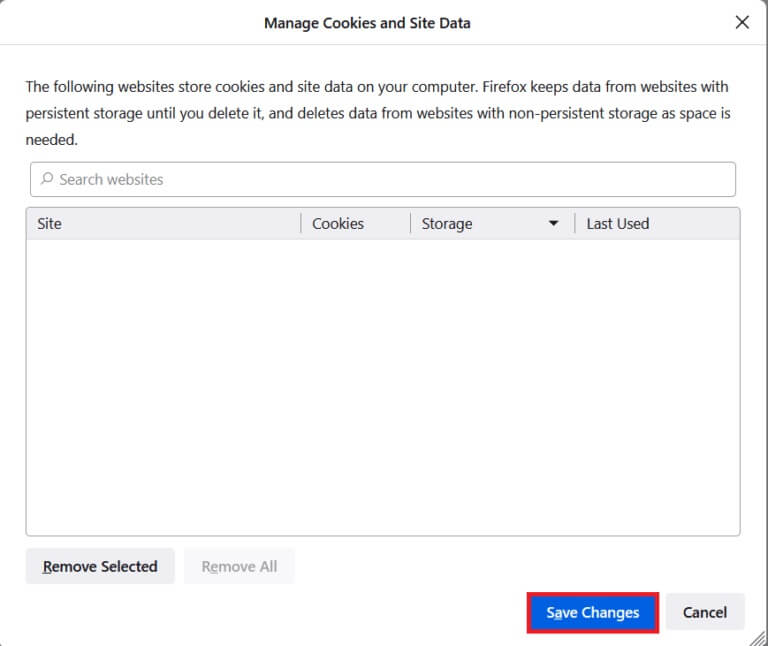
13.をクリックします 今すぐ削除 ルーターで。
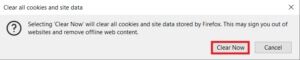
14. ブラウザを終了し、コンピュータを再起動してください.
方法 2: Firefox 設定ファイルを削除する
すべての Firefox の設定とデータは、Firefox の環境設定ファイルに保存されます。 これらのファイルに競合がある場合、Firefox で右クリックが機能しなくなるという問題が発生します。 心配ない。 以下の手順に従って、Firefox 設定ファイルを簡単に削除して Firefox の右クリックを許可することができます。
1.開く Firefoxの 。ボタンをクリックします アプリケーションリスト 示されているように。
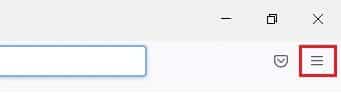
2.次に、オプションを選択します 助けて 以下に示すように。

3.次にオプションを選択します トラブル解決情報 示されているように。
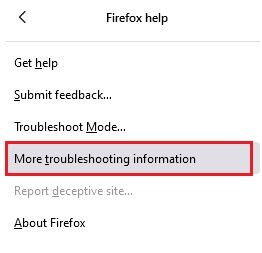
4.次に、ボタンをクリックします 開いた 内のフォルダー フォルダを更新 示されているように。
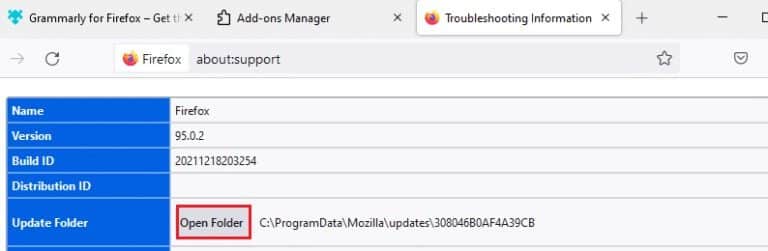
5. 持っている場合 prefs.js ファイル 、削除するか、名前を変更します。
6.最後に、 Firefoxを再起動します.
方法 XNUMX: ハードウェア アクセラレーションをオフにする (該当する場合)
グラフィック プロセッサとドライバーに競合があると、Firefox の右クリック メニューが機能しなくなる可能性があります。 ただし、以下に示すようにハードウェア アクセラレーション オプションをオフにすることで簡単に解決できます。
1.に移動します Firefoxブラウザ をクリックします メニューアイコン 示されているように。
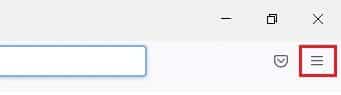
2.次に、オプションを選択します 設定 図のようにドロップダウンメニューから。
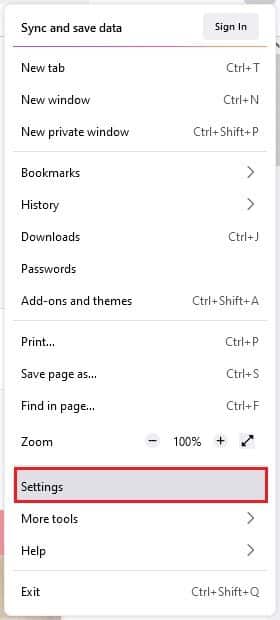
3.で [一般]タブ 、下にスクロールして 「パフォーマンス」メニュー.
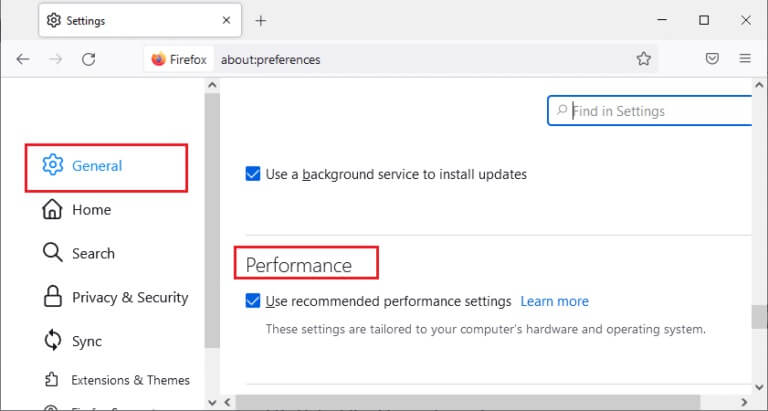
4. [使用する] オプションのチェックを外します。 パフォーマンス設定 推奨されており、利用可能な場合はハードウェア アクセラレーションを使用します。

5. をクリックしてブラウザを終了します。 Ctrl + Shift + Q キー 同時に。
6.さて、 Firefoxを再起動します.
XNUMX 番目の方法: Firefox をトラブルシューティング モードで再起動します。
Firefox は、拡張機能を自動的に無効にし、デフォルトのテーマとデフォルトのツールバー設定を使用し、ハードウェア アクセラレーションやその他の競合する機能をオフにします。 Firefox の右クリックを許可するには、以下に示すように、Firefox をトラブルシューティング モードで再起動します。
1.開く Firefoxブラウザ をクリックします メニューアイコン 示されているように。
ملاحظة: Firefox の実行中に Shift キーを押して、Firefox をトラブルシューティング モードで直接開くこともできます。
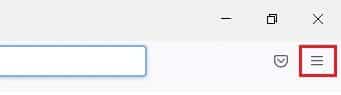
2.次に、オプションを選択します 助けて 以下に示すように。

3.次にオプションを選択します トラブルシューティングモード… 示されているように。
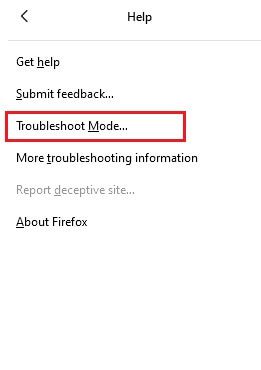
4. プロンプトウィンドウで、 ボタンをクリックします。 リブート 示されているように。
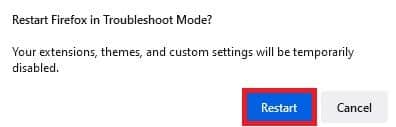
5.もう一度、ボタンをクリックしてプロンプトを確認します "開く" 以下に示すように。
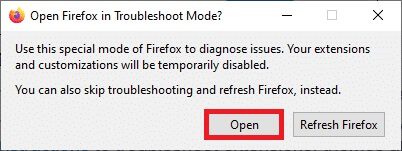
ملاحظة: トラブルシューティング モードをオフにするには、手順 1 と 2 に従い、図に示すように [トラブルシューティング モードをオフにする] をタップします。
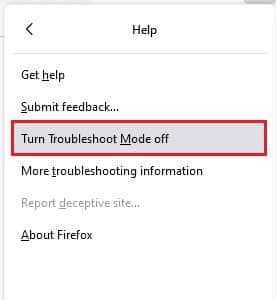
方法 XNUMX: Firefox 拡張機能を更新する (該当する場合)
問題のあるブラウザ アドオンにより、Firefox の右クリック メニューが機能しなくなります。 拡張機能のエラーを修正するには、以下に示すように拡張機能を更新してみてください。
1. 先ほどと同様に、 メニューアイコン Firefoxで。
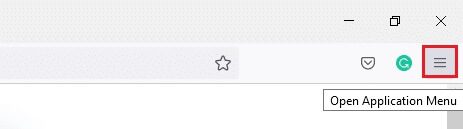
2.次にオプションを選択します アドオンと機能 示されているように。
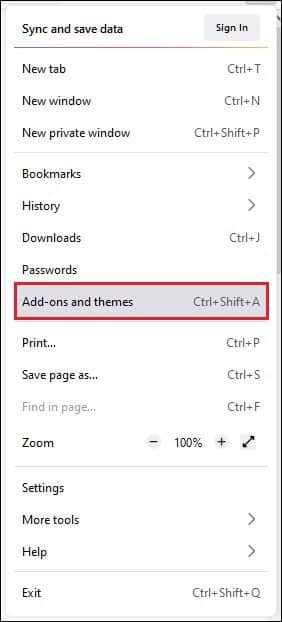
3.次にオプションを選択します 拡張機能 右ペインで、をクリックします 歯車アイコン 内線番号の横にある。

4.次に、オプションを選択します アップデートを確認する 図のようにドロップダウンメニューから。
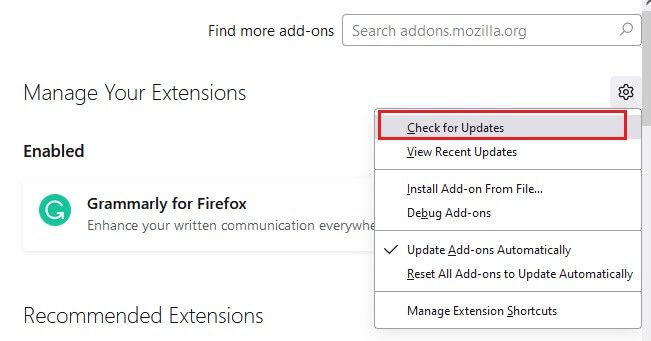
5a. あったら 利用可能なアップデート 、画面の指示に従ってアップデートしてください。
5b. 拡張機能がすでに更新されている場合は、メッセージが表示されます。 更新が見つかりませんでした.
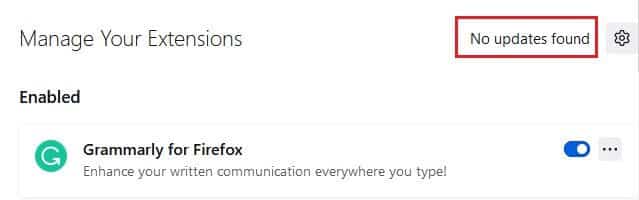
方法 6: Firefox 拡張機能を無効にする (該当する場合)
Firefox を更新しても問題が解決しない場合は、以下に示すように Firefox の右クリックを許可する拡張機能を無効にしてみてください。
1. 上記の方法で示したように、次の場所に移動します。 アドオンとテーマのページ Firefoxで。
2.次に、タブに切り替えます 「拡張機能」 左側のペインで、拡張機能 (Firefox の Grammarly など) のトグルをオフにします。

3. すべての拡張子に対して同じ手順を XNUMX つずつ繰り返し、問題の原因となっている拡張子を確認します。
ملاحظة: 問題のある拡張子が見つかった場合は、図に示すように削除オプションを選択して削除します。
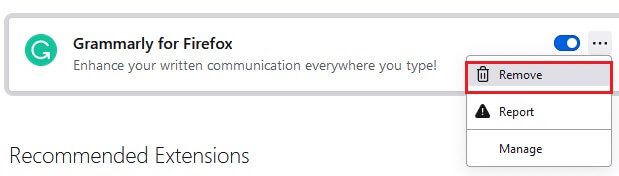
4.起きなさい Firefox ブラウザを更新する あなたの。
方法XNUMX:マルウェアスキャンを実行する
マルウェアとウイルスは、ブラウザをフィッシング攻撃やマルウェア攻撃の対象とします。 Web ページにウイルスやマルウェアが存在すると、Firefox の右クリック機能がブロックされます。 Windows 10 PC でウイルス対策スキャンを実行して、Firefox の右クリックを有効にします。
1.長押しします Windowsキー+ I 一緒に開く Windowsの設定。
2.ここで、 アップデートとセキュリティのリンク 、示されているように。
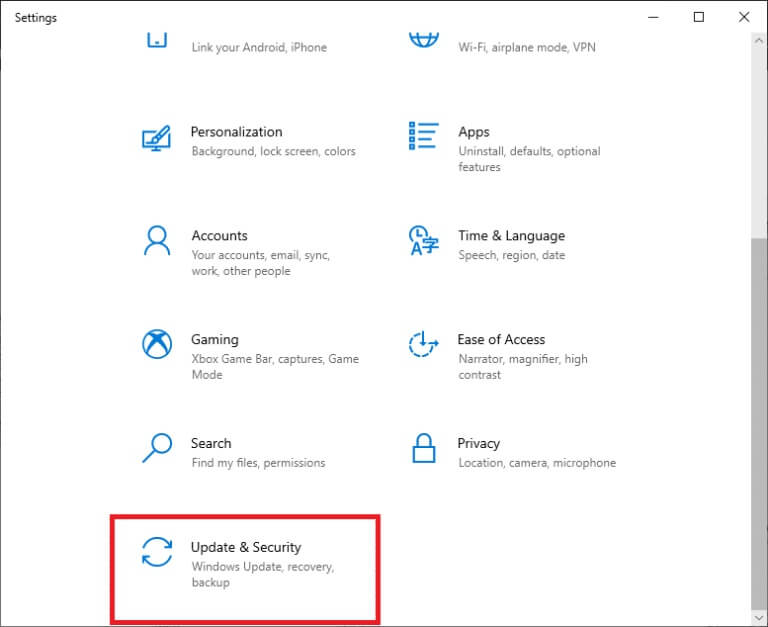
3.次に Windowsセキュリティ 右ペインにあります。
4.次に、をクリックします ウイルスと脅威の保護 図に示すように、保護ゾーン内。
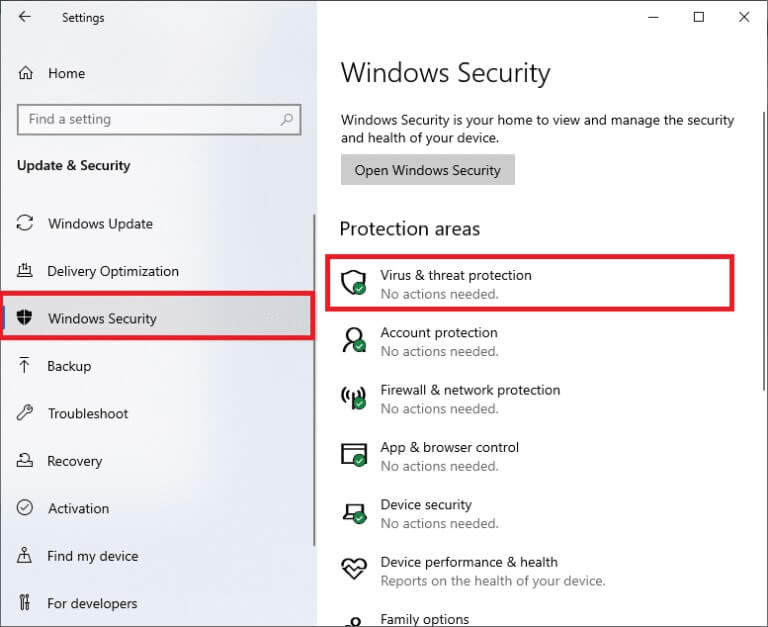
5.次に、をクリックします スキャンオプション 、示されているように。
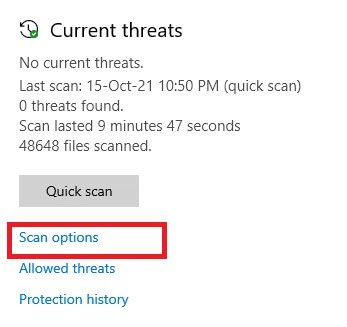
6. あなたが選択します クイックチェック أو 完全なテスト أو カスタムチェック أو Microsoft Defender オフラインをチェックする 必要に応じてクリックしてください 今すぐスキャン 示されているように。
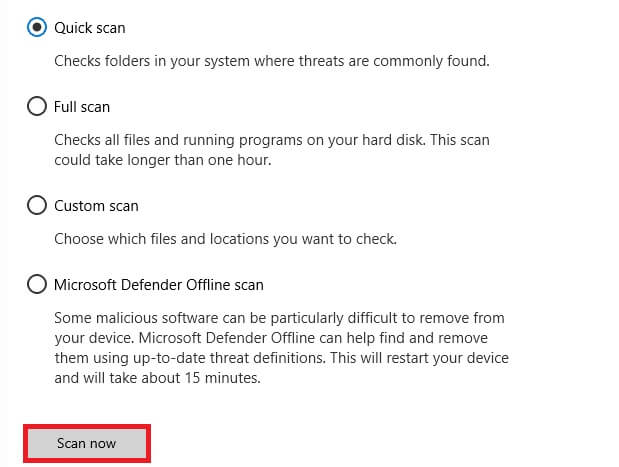
7a. 脅威がある場合は、クリックしてください アクションを開始する 現在の脅威の中で。
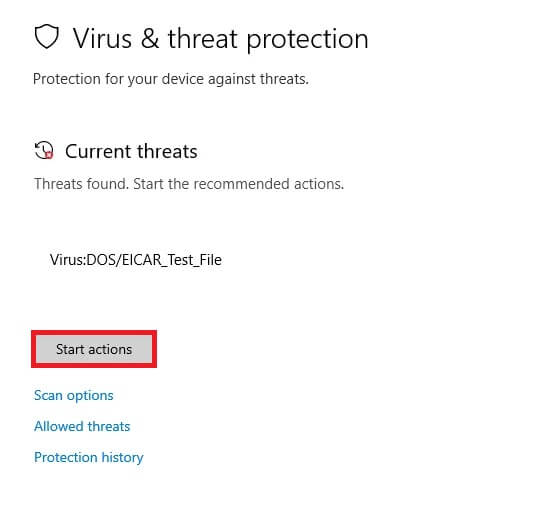
7 b. コンピュータに脅威が含まれていない場合は、メッセージが表示されます 「現在のところ脅威はない」 以下に示すように。
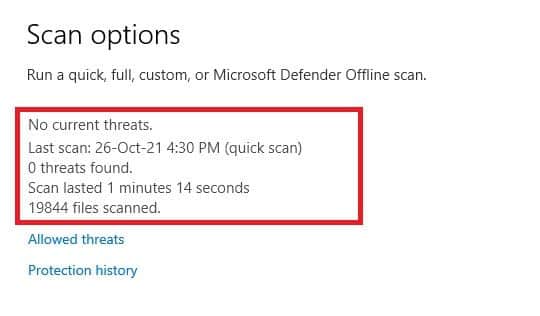
方法 XNUMX: Firefox を更新する
影響を受けた一部のユーザーは、Firefox を最新バージョンに更新すると右クリックが可能になったと報告しています。 最新バージョンの Firefox を使用しているかどうかを確認してください。 更新されていない場合は、次の手順に従って更新してください。
1.開く Firefoxの をクリックします アプリケーションリスト 示されているように。
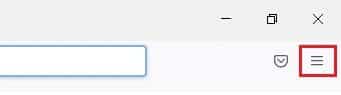
2.次に、オプションを選択します 助けて 以下に示すように。

3.次に、をクリックします Firefoxについて 以下に示すように。
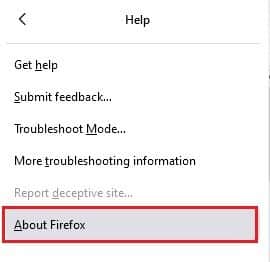
4A. ブラウザが更新されている場合 أحدثإصدار Firefox は最新です。
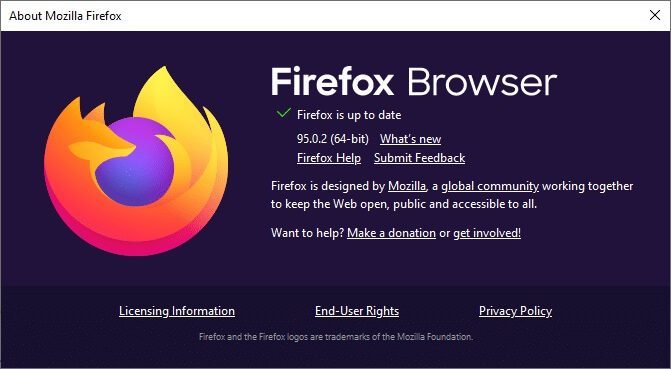
4b. ブラウザが古い場合は、 をクリックしてください リブート Firefox オプションを更新するには。
方法XNUMX:Windowsを更新する
新しいパッチに更新しても修正が得られない場合は、システムにバグがある可能性はほとんどありません。 古いオペレーティング システムを使用している場合、システム内のファイルは、この問題の原因となっている Firefox ファイルと互換性がありません。 以下の手順に従ってください。
1.を押します Windowsキー+ I 同時に実行する 設定。
2.正方形をクリックします 更新とセキュリティ 、示されているように。
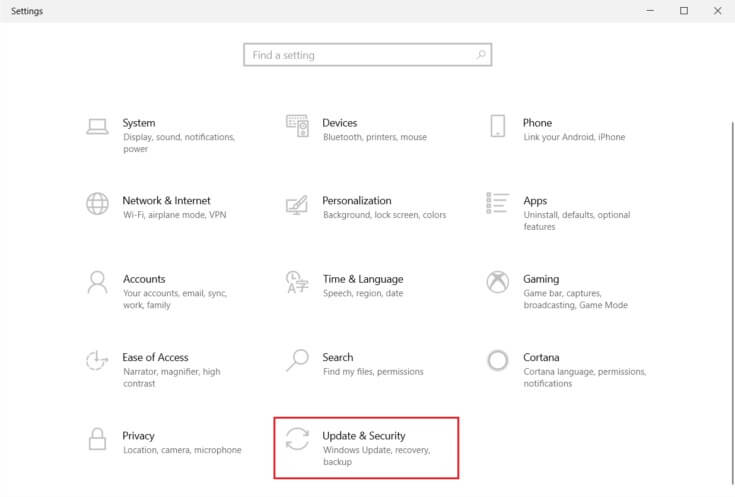
3.で WindowsUpdateタブ 、 クリック 更新の確認ボタン.
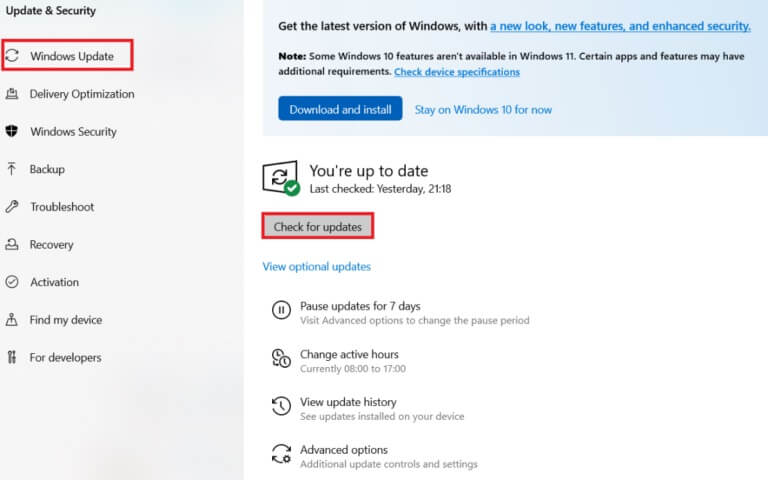
4A。 可能な場合は تحديثجديد 、 クリック 今すぐインストール 指示に従って更新してください。

4b。 それ以外の場合、Windowsが最新の場合は、 更新されたメッセージ.
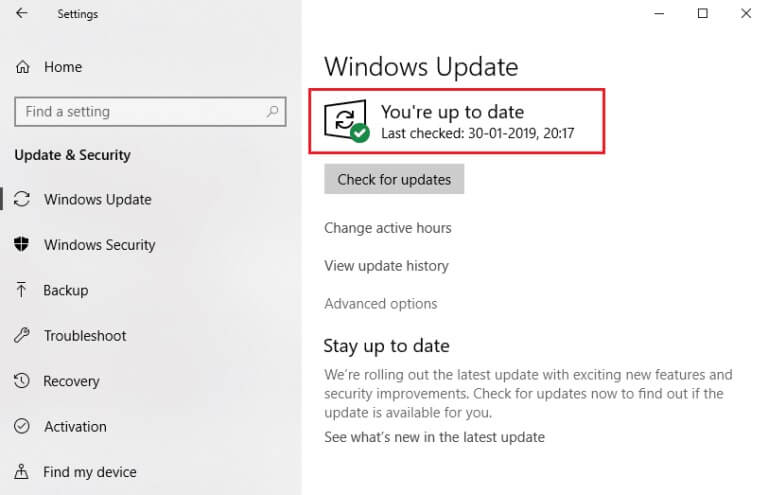
方法 10: 設定メニューを使用する
頻繁にアクセスする Web ページで Firefox の右クリックが頻繁に機能しないという問題が発生した場合は、構成ページを使用して設定を変更できます。 このメソッドは、Firefox の非表示の構成設定にアクセスします。 それがあなたがしなければならないことです。
1.電源を入れます Firefoxの そしてタイプ 約:設定 アドレスバーに。
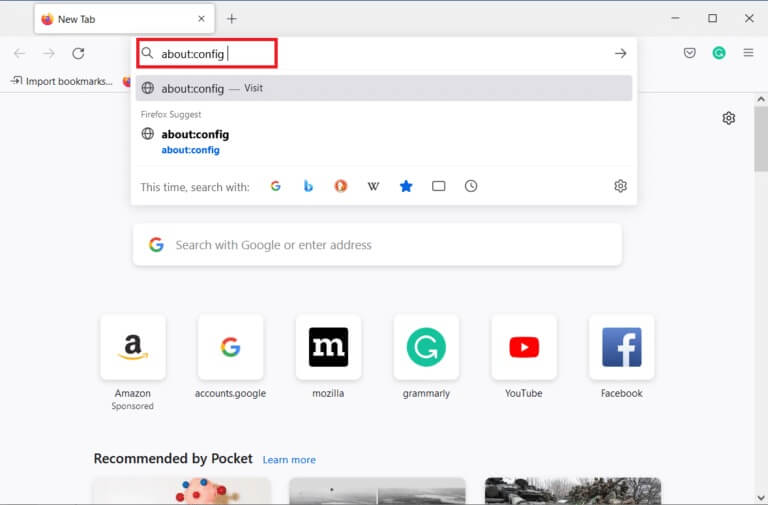
2. 次に、図に示すように、「リスクを受け入れて続行」ボタンをクリックします。
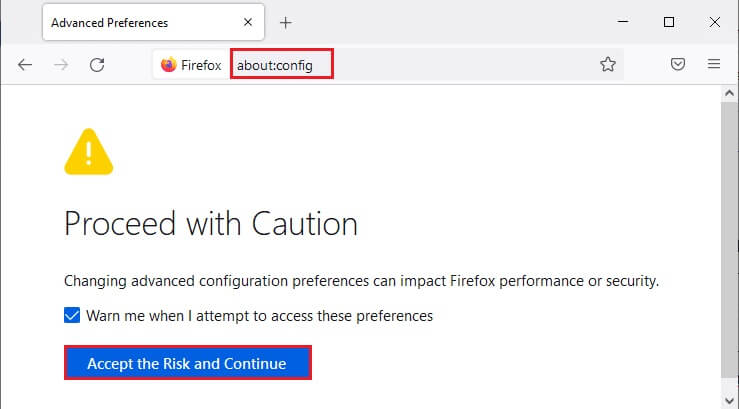
3. ここで、図に示すように、検索設定名フィールドにコンテキストを入力します。
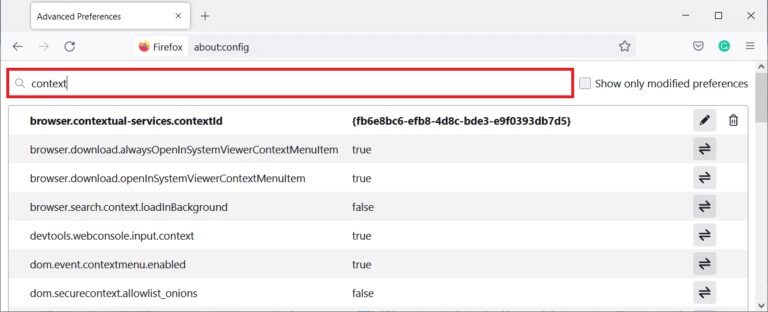
4.次にダブルクリックします dom.event.contextmenu 示されているように、値を false に設定します。
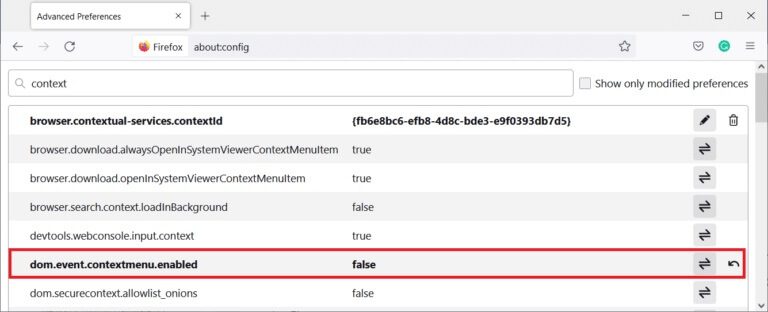
5.最後に、 ブラウザを再起動します.
方法 11: Firefox を更新する
ブラウザを更新すると、Firefox のアドオンとテーマ、Web サイトのアクセス許可、変更された環境設定、追加された検索エンジン、DOM ストレージ、セキュリティ証明書、デバイス設定、ダウンロード アクション、ユーザー スタイル、およびツールバーのカスタマイズが削除されます。 これにより、Windows 10 PC で Firefox を右クリックして有効にすることができます。その方法は次のとおりです。
ملاحظة: すべての Firefox プロファイル データは、デスクトップ上の古い Firefox データ フォルダーに保存されます。 必要に応じていつでも Firefox データを新しいプロファイルに復元できます。 不要な場合は削除することも可能です。
1.開く Firefoxの をクリックします メニューアイコン 前に議論したとおり。
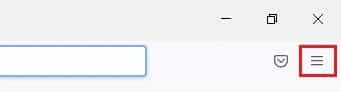
2.次に、オプションを選択します 助けて 示されているように。

3.次にオプションを選択します トラブル解決情報 図のようにドロップダウンメニューから。
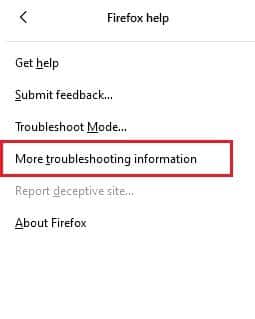
4.次に、をクリックします Firefox の更新ボタン… 示されているように。
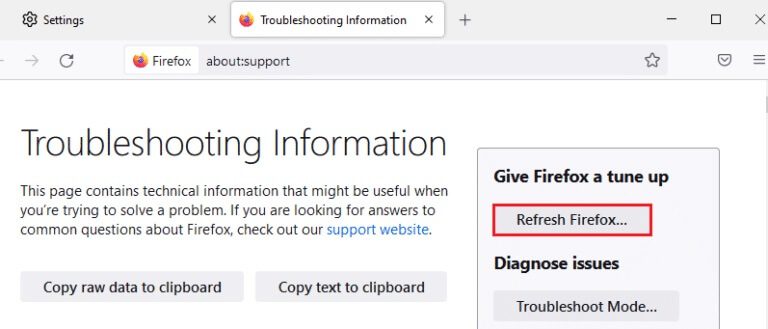
5.で コマンド・プロンプト 、 クリック Firefoxの更新ボタン 示されているように。
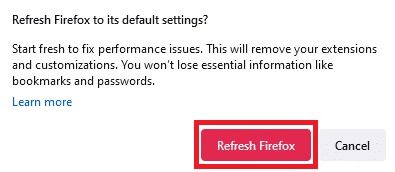
6.次にボタンをクリックします "エンディング" ウィンドウ内 「インポートウィザード」.
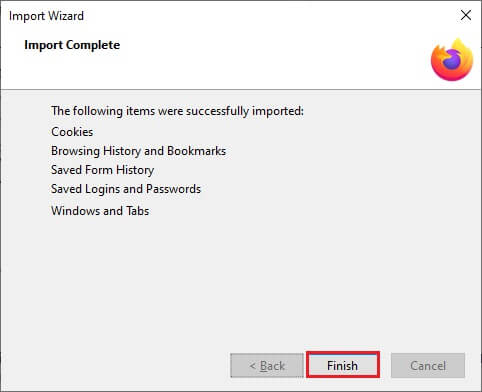
7.最後に、をタップします 「レッツゴー!」 選択する.
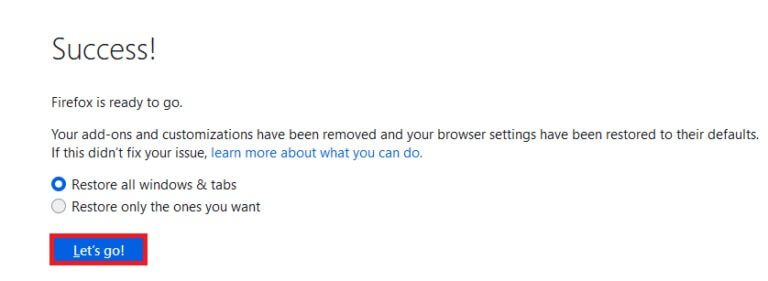
XNUMX 番目の方法: 新しい Firefox プロファイルを作成する
ただし、右クリックを有効にできない場合は、新しい Firefox プロファイルを作成してみてください。 古い Firefox プロファイルのデータが使用されていないことを確認し、以下の手順に従って新しい Firefox プロファイルを作成してください。
ملاحظة: 以下の手順を実行する前に、タスク マネージャーを使用してすべての Firefox プロセスを閉じてください。
1.長押しします Windows+R.キー 同時にダイアログボックスを開始します "雇用"。
2.タイプ firefox.exe -p 。ボタンをクリックします わかった。
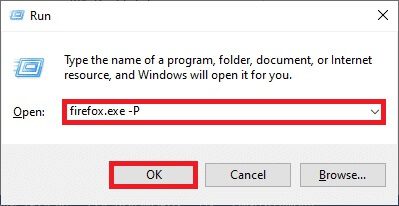
3.次に、ボタンをクリックします 「プロフィールを作成して…」 示されているように。
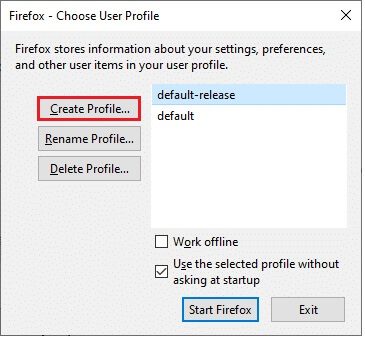
4. ボタンを押します。 التالي 示されているように。
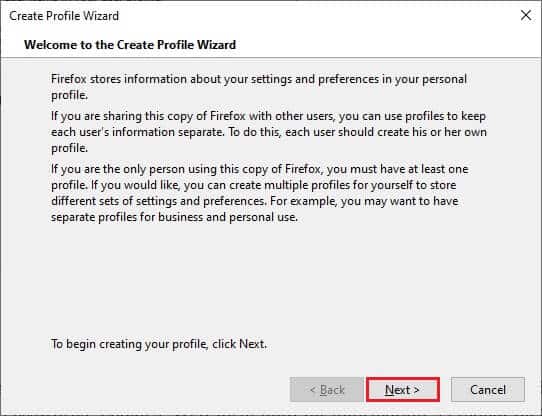
5. 次に、名前を入力します 新しいプロファイル フィールドに、新しいプロファイル名を入力します。
6.最後に、をタップします "エンディング" プロセスを完了します。
![プロセスを完了するには、[完了] をクリックします。Firefox で右クリックが機能しない問題を修正しました。](https://www.a7la-home.com/wp-content/uploads/2022/03/click-on-finish-to-complete-the-process.jpg)
7. プロファイルマネージャーに再度移動した後、次を実行します。 Firefoxの ここでも新しいプロファイルがリストされています。
方法13:Firefoxを再インストールします
Firefox の右クリックを有効にする最後のオプションは、Firefox を再インストールすることです。 ここでは、Windows 10 コンピューターに Firefox を再インストールする手順をいくつか示します。
1.を押します Windowsキー+ I 開く 設定。
2.をクリックします アプリケーション。
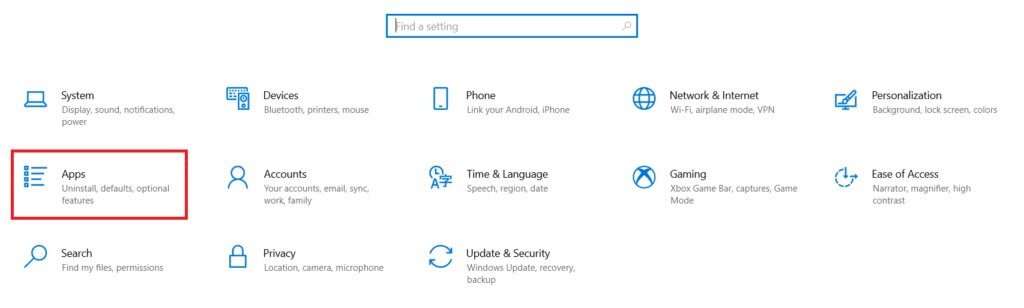
3.下にスクロールして、 Mozilla Firefox。
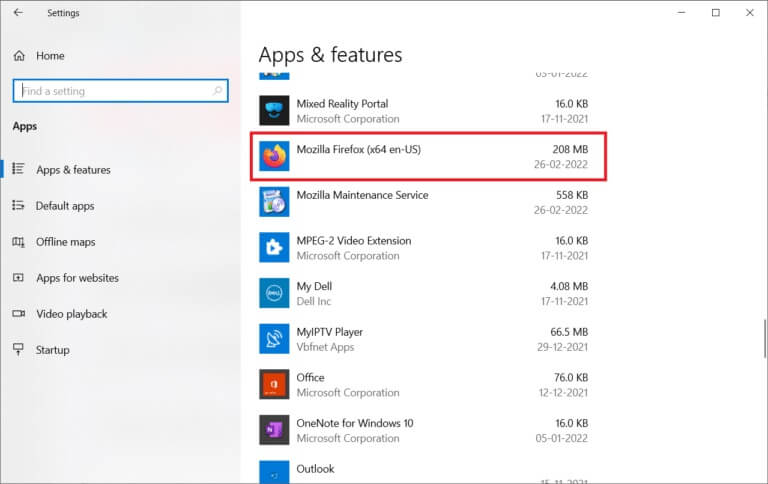
4.をクリックします アンインストール.

5.もう一度、をタップします アンインストール ポップアップで。
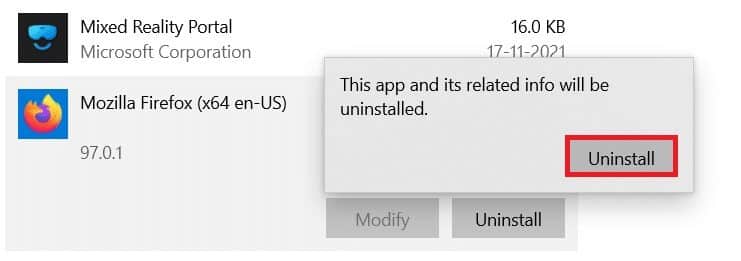
6.で[はい]をクリックします 制御プロンプト ユーザーアカウントで。
7.次に、をクリックします 次へ>MozillaFirefoxアンインストールウィザードのボタン.
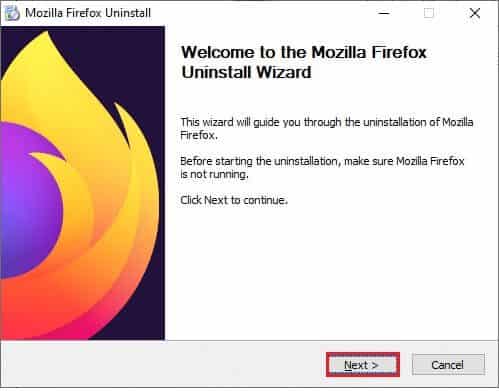
8.をクリックします "わかった" 、プロンプトが表示されたら、すべての Firefox プロセスを閉じます。
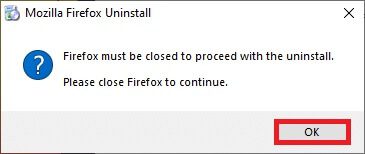
9.次に、をクリックします アンインストール.
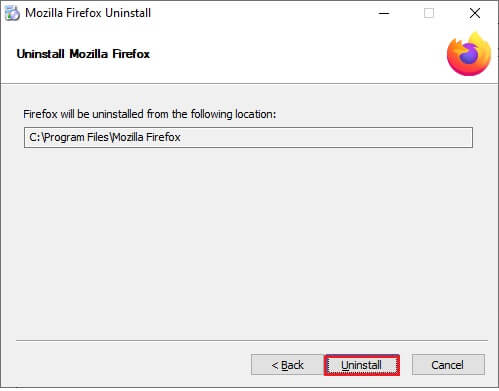
10.最後に、をタップします "エンディング" プロセッサを閉じます。
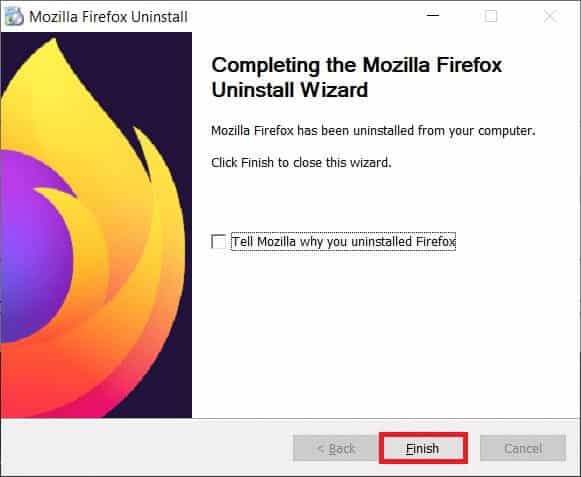
11.タイプ %localappdata% في Windows検索バー をクリックします 開く。
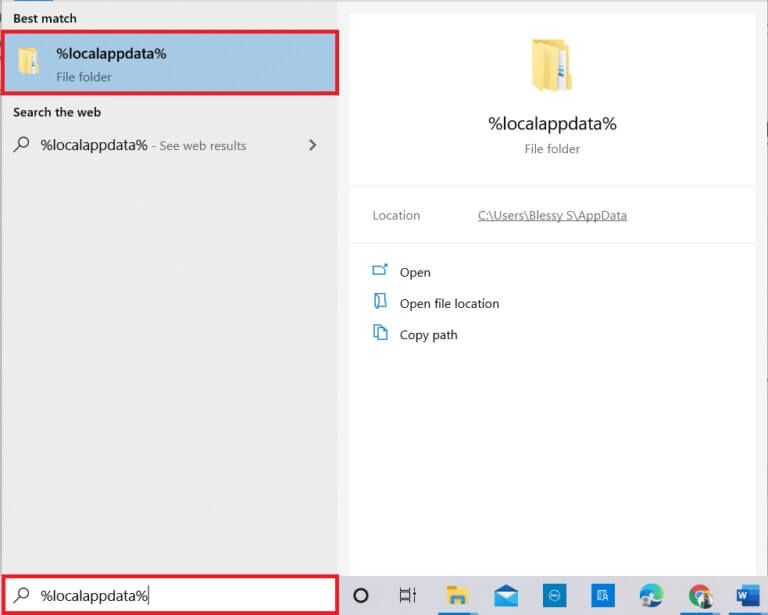
12.次に、下にスクロールしてタップします Mozillaフォルダ。 次に、オプションをクリックします 消去 示されているように。
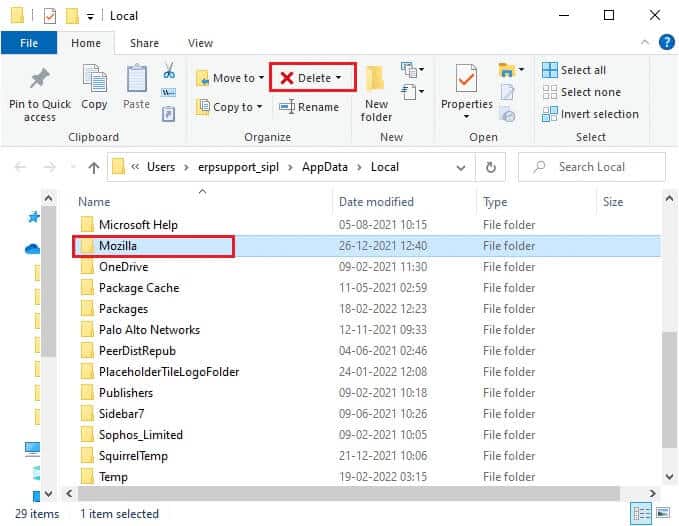
13.もう一度、次のように入力します %appadata% في Windows検索バー そしてそれを開きます。
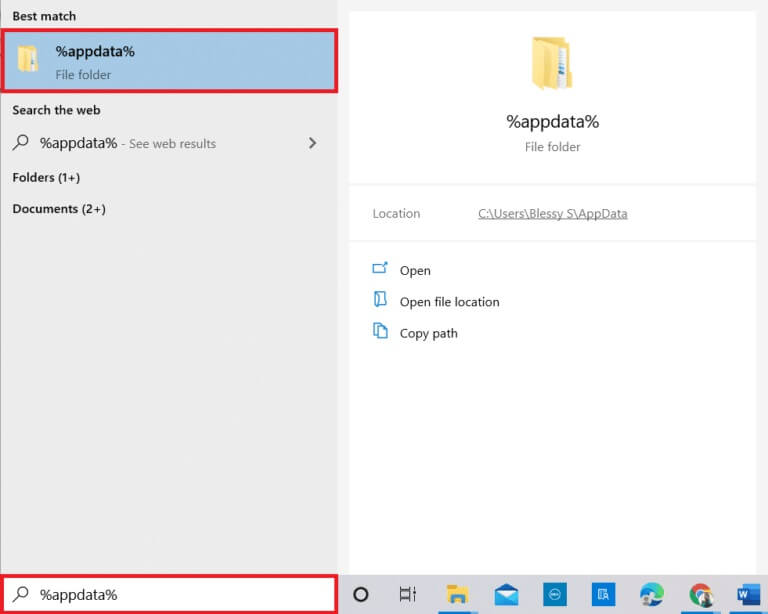
14.下にスクロールして、をタップします Mozillaフォルダ。 次に、オプションをクリックします 消去 以前と同じように。
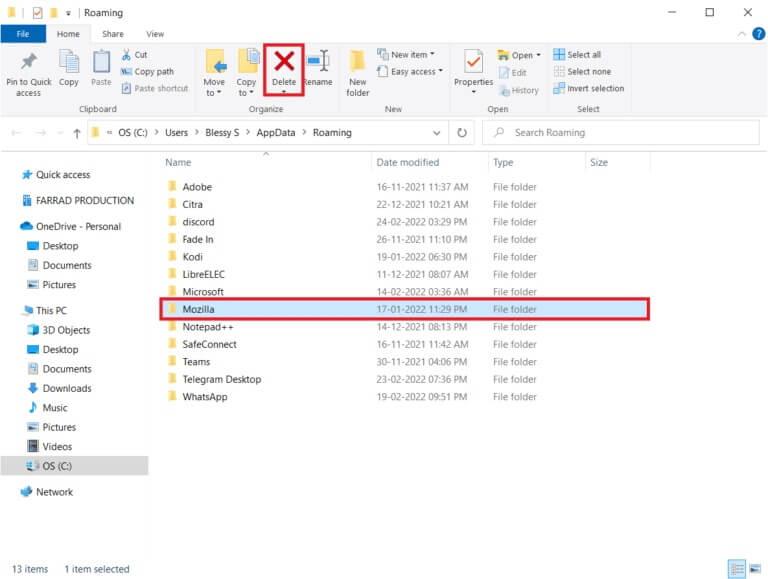
15.次に、 コンピューターを再起動します あなたの。
16. Firefox ブラウザを次からダウンロードしてインストールします。 الموقعالرسمي.
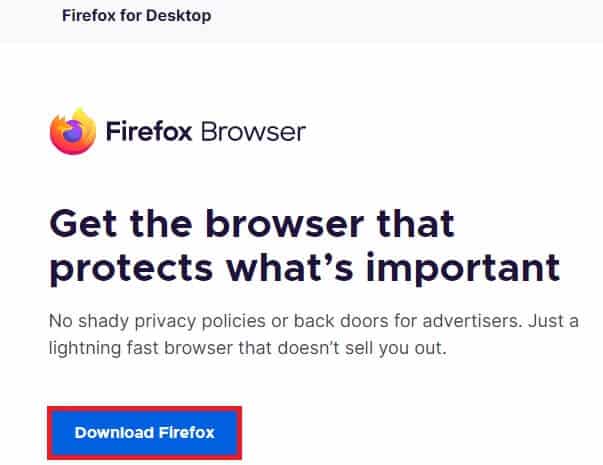
このガイドがお役に立てば幸いです。 Firefoxで右クリックが機能しない問題を修正。 どの方法が最適かをお知らせください。 また、この記事に関してご質問やご提案がございましたら、お気軽にコメント欄に残してください。 次に学びたいことを教えてください。